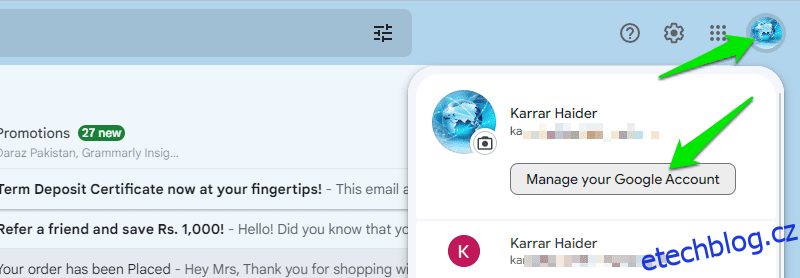Nebudu pochybovat o tom, že pro svůj účet Gmail používáte slabé heslo, ale k zabezpečení účtu Gmail stačí i silné heslo? Vzhledem k nejvyšší míře phishingových útoků a rostoucím útokům sociálního inženýrství existuje mnoho způsobů, jak může být váš účet hacknut nebo odcizena data uvnitř.
Váš e-mailový účet je vstupní branou k množství citlivých informací a registrací do mnoha služeb. Proto riskování s jeho bezpečností by mohlo mít katastrofální následky. Nebojte se však; s trochou nastavení a s ohledem na některé věci můžete posílit zabezpečení svého účtu Gmail.
V tomto příspěvku vám řeknu všechna opatření, která můžete podniknout k zabezpečení svého účtu Gmail a dat sdílených prostřednictvím něj.
Table of Contents
Důležitost zabezpečení Gmailu
Nabourání online účtu není vždy konec světa. Účet na sociálních sítích může vést k některým trapným příspěvkům, nebo pokud se jedná o účet pro online hru, můžete přijít o nějakou herní měnu/položky.
Pokud však jde o váš účet Gmail, dopad může být drastický. Od finančních ztrát až po ztrátu extrémně citlivých dat je možné cokoliv.
Níže jsou uvedeny některé možné výsledky, pokud dojde k napadení účtu Gmail nebo odcizení jeho dat.
- Protože většina lidí používá stejný účet Gmail pro všechny služby Google, váš napadený účet Gmail také povede k napadení všech ostatních služeb Google.
- Hacker může resetovat hesla všech vašich registrovaných účtů u jiných služeb, aby k nim měl přístup.
- Svou kartu uloženou v účtu Google mohou používat k nákupům, například k nákupu Google Ads pro svůj vlastní produkt/službu. Docela běžné, pokud nakupujete v Obchodě Google Play, protože Google zpřístupňuje kartu ve všech svých službách.
- Pokud jsou na vašem účtu Gmail sdílena citlivá pracovní data, může trpět celá vaše společnost.
- Pomocí nastavení Gmailu mohou získat oprávnění psát e-maily vaším jménem pomocí svého vlastního e-mailového účtu. Při cíleném útoku to může být velmi nebezpečné.
- Hacker vám může trvale zablokovat váš účet a vy přijdete o všechno. Pokud to uděláte správně, nemůžete udělat nic, abyste jim zabránili vydávat se za vás.
Možnosti zabezpečení Gmailu
Existuje mnoho vestavěných způsobů, jak můžete zabezpečit svůj účet Gmail a data v něm. Některé z nich můžete aktivovat, abyste zlepšili ochranu, a některé můžete sledovat, abyste se ujistili, že váš účet nikdo tajně nepoužívá. Podívejme se na to:
#1. Přidejte telefonní číslo a e-mail pro obnovení
Při pokusu o hacking vás hackeři obvykle raději zamknou z účtu, pokud je to možné, aby mohli nejen ukrást informace, ale také se za vás vydávat. Mít sekundární e-mail nebo telefonní číslo pro obnovení účtu je nezbytností nejen pro obnovení účtu, ale také pro vaši identifikaci v případě podezření.
Doporučuji přidat e-mail i telefonní číslo, abyste mohli mít několik možností, jak svůj účet obnovit. Chcete-li tak učinit, otevřete Gmail a klikněte na Spravovat svůj účet Google v nabídce Účet Google v pravém horním rohu.
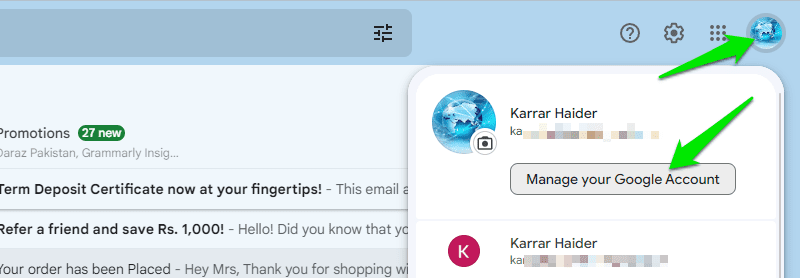
Zde přejděte do části Zabezpečení na levém panelu a přejděte dolů na možnosti Telefon pro obnovení a e-mail pro obnovení. Zde můžete přidat sekundární e-mail a své telefonní číslo. Google odešle potvrzovací e-mail a zprávu k ověření obou možností obnovení.
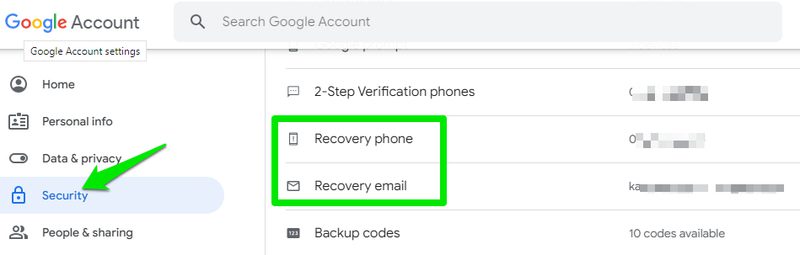
#2. Povolit dvoufázové ověření
Povolení dvoufázového ověření je nejlepší ochranou, kterou můžete svému účtu Gmail poskytnout. Protože by hacker potřeboval přístup k vašemu e-mailovému heslu i k vašemu telefonu, je velmi obtížné jej hacknout.
Gmail nabízí několik způsobů, jak ověřovat přihlášení, včetně telefonních čísel, přihlášených telefonů, ověřovacích aplikací a bezpečnostních klíčů (fyzické a telefonní klíče).
Chcete-li aktivovat dvoufázové ověření, přejděte znovu do Nastavení účtu Google a přejděte do sekce Zabezpečení na levém panelu. Zde klikněte na možnost Dvoufázového ověření pod nadpisem Jak se přihlašujete do Google.
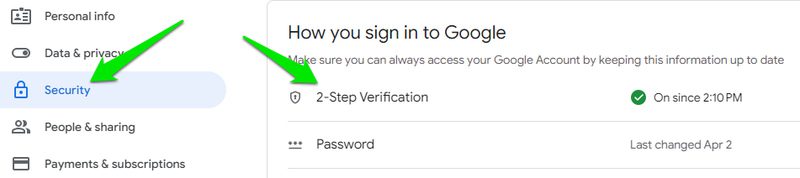
Pokud jste přihlášeni k telefonu se stejným účtem Google, požádá vás o jeho použití k ověření. Kliknutím na tlačítko Zobrazit další možnosti můžete také použít další možnosti.
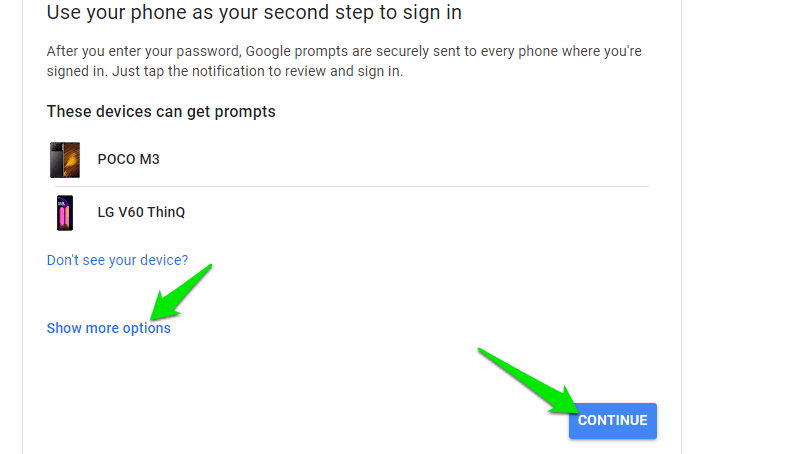
Na další stránce budete požádáni o zadání telefonního čísla, které bude použito pro ověření v případě, že první možnost není k dispozici. Číslo budete muset ověřit zadáním kódu, který vám byl zaslán.
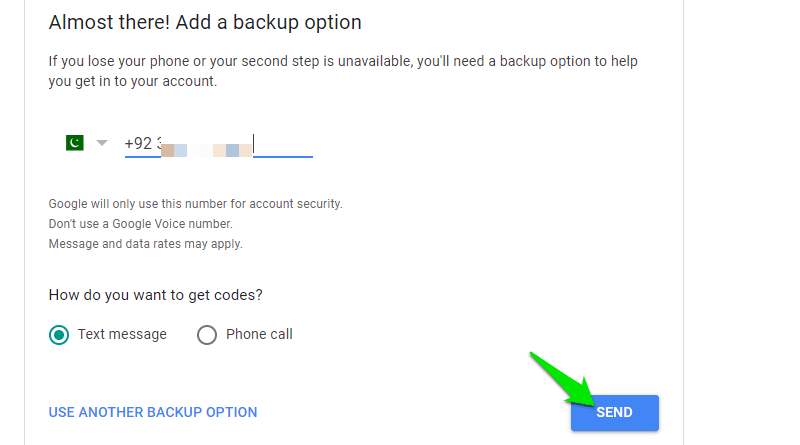
Po ověření bude povoleno ověření ve dvou krocích a budete požádáni o ověření, kdykoli se budete potřebovat přihlásit. Na výsledné stránce můžete také přejít dolů a zobrazit další sekundární možnosti ověření.
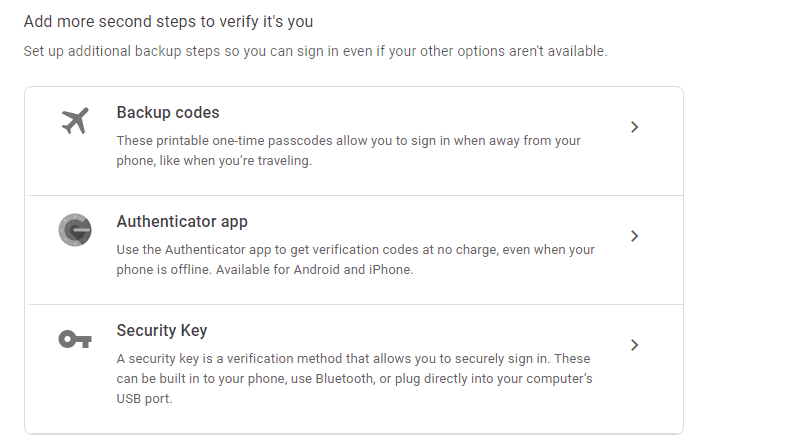
#3. Odeberte přístup k nepotřebným aplikacím
Poskytování bezplatného přístupu ke každé aplikaci, kterou chcete používat, může být nebezpečné, protože vývojáři mohou negativně využít oprávnění ke krádeži informací. Měli byste odebrat přístup k jakékoli aplikaci nebo hře, kterou již nepotřebujete používat. Nemějte obavy, tím nesmažete svá data z jejich serverů. V případě potřeby můžete udělit oprávnění později.
Chcete-li zobrazit všechny aplikace s přístupem k vašemu účtu, přejděte do nastavení Zabezpečení účtu Google a otevřete možnost Aplikace třetích stran s přístupem k účtu.
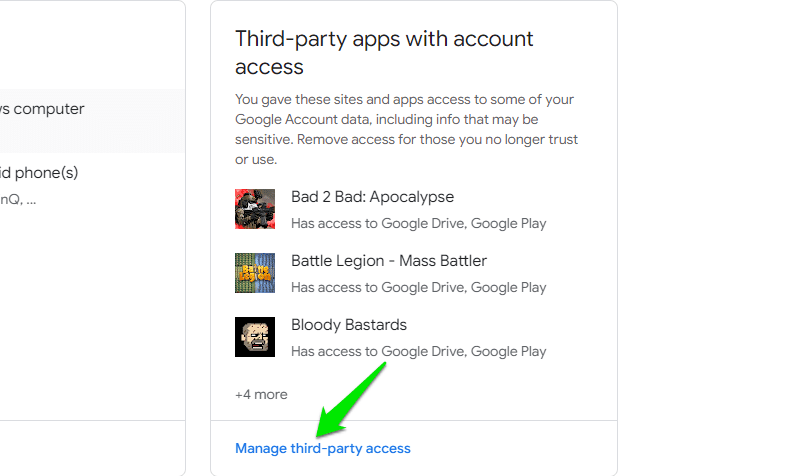
Zde klikněte na aplikaci/službu, abyste přesně viděli, k čemu má přístup. Kliknutím na tlačítko ODEBRAT PŘÍSTUP odeberete jeho přístup, pokud jej již nepotřebujete. Opakujte proces, abyste se zbavili aplikací, které nepoužíváte.
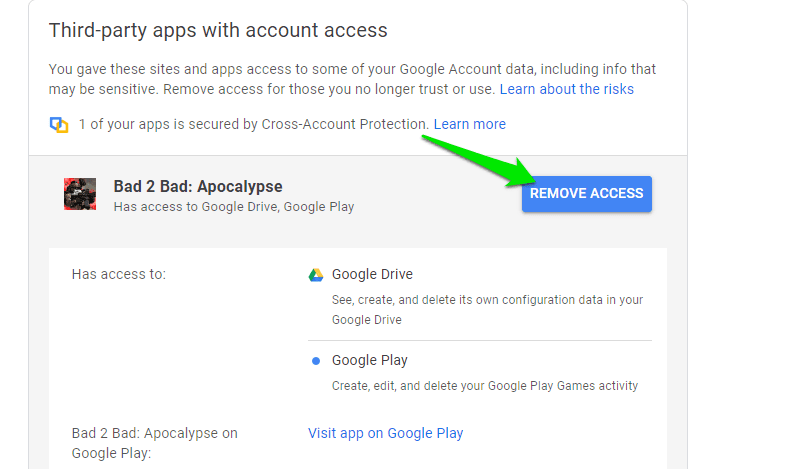
#4. Zobrazit účet a aktivitu zabezpečení
Chcete-li se ujistit, že k vašemu účtu nemá přístup někdo jiný nebo že se nezměnilo žádné nastavení související s přihlášením, můžete si prohlédnout stránku aktivity účtu a aktivity zabezpečení. Stránka Aktivita účtu vám zobrazí nedávný přístup k vašemu účtu Gmail s časem a místem a stránka Aktivita zabezpečení zobrazí nedávné změny zabezpečení související s přihlášením.
Chcete-li zobrazit aktivitu účtu, otevřete Gmail a přejděte úplně dolů. Zde uvidíte odkaz Podrobnosti; Klikněte na to.

Otevře se nové okno se seznamem typu zařízení, času a místa, které otevřelo Gmail.
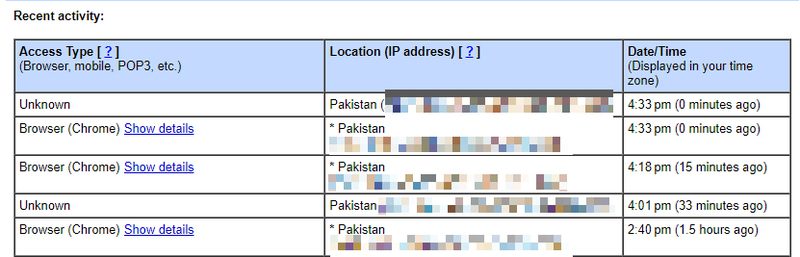
Chcete-li zobrazit aktivitu zabezpečení, přejděte do možností zabezpečení účtu Google a otevřete možnost Nedávná aktivita zabezpečení. Zobrazí také typ zařízení a umístění, ze kterého byly provedeny změny.
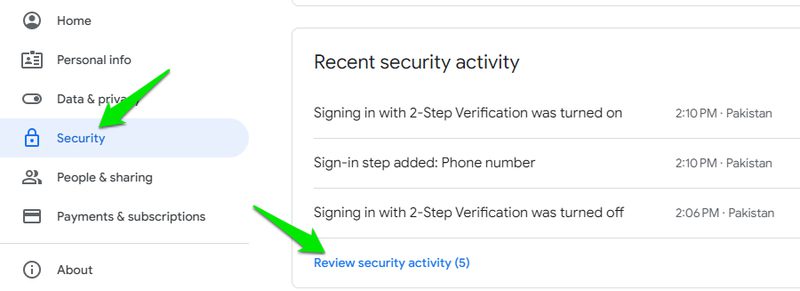
#5. Zkontrolujte přeposílání e-mailů a přístup k účtu
Gmail má vestavěné funkce, které umožňují ostatním účtům prohlížet vaše e-maily a dokonce na ně odpovídat nebo vytvářet nové e-maily, aby byl e-mail efektivnější. Pokud někdo přistoupí k vašemu účtu, může povolit tyto možnosti pro přístup ke všem vašim e-mailům v budoucnu, aby mohl krást data a dokonce podvádět vaše kontakty tím, že se za vás vydává.
Pokud máte pochybnosti, podívejte se na tyto možnosti. Klikněte na ikonu ozubeného kola v pravém horním rohu Gmailu a vyberte Zobrazit všechna nastavení. Nyní přejděte na kartu Účty a import a ujistěte se, že možnosti Kontrola pošty z jiných účtů a Udělit přístup k vašemu účtu nemají povoleny žádné neznámé e-maily.
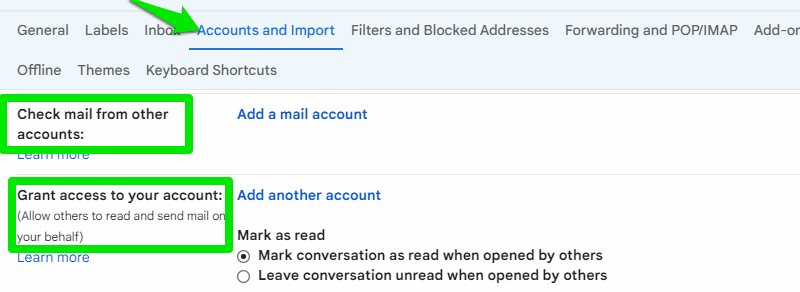
Poté přejděte na kartu Přeposílání a POP/IMAP a ujistěte se, že není přidána žádná neznámá adresa pro přeposílání e-mailů.
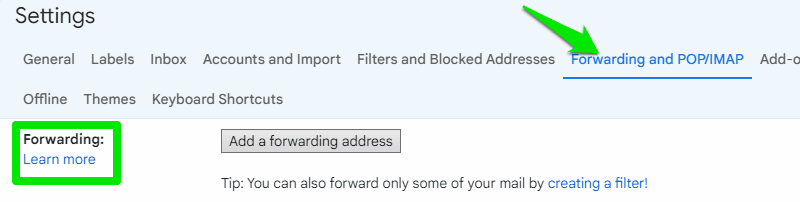
#6. Použijte důvěrný režim
Důvěrný režim Gmailu nabízí spoustu způsobů, jak sdílet citlivé informace s ostatními a zajistit, aby e-mail dostal pouze určený příjemce. Umožní vám odesílat e-maily, jejichž platnost vyprší po nastavené době, a příjemce nebude moci e-mail zkopírovat, stáhnout, přeposlat ani vytisknout.
Může také přidat dvojitou vrstvu zabezpečení tím, že e-mail otevřete pouze v případě, že jej příjemce ověří pomocí svého telefonu.
Chcete-li použít důvěrný režim, klikněte na ikonu visacího zámku v botě v okně pro psaní e-mailu. Zobrazí se malé okno, kde můžete nakonfigurovat nastavení zabezpečení a uložit je, aby se vztahovalo na e-mail.
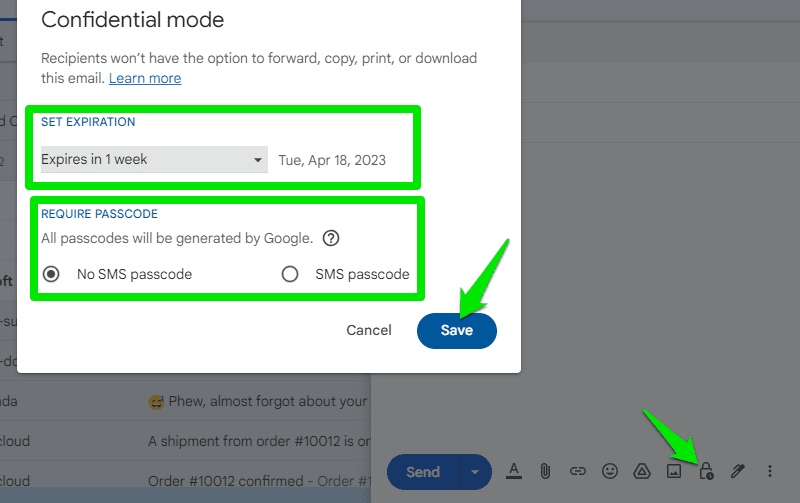
Doplňky a rozšíření zabezpečení Gmailu
Existuje spousta rozšíření pro Chrome a doplňků Gmailu, které mohou dále zlepšit zabezpečení účtů a dat Gmailu. Pokud se obáváte o svůj účet Gmail, určitě byste si je měli pořídit.
#1. Virtru Email Protection
Představte si to jako vylepšenou verzi důvěrného režimu Gmailu. Virtru šifruje vaše e-maily od konceptu po doručení, takže ani Google nevidí, kdy je píšete. Pomocí nových tlačítek v okně psaní můžete zakázat interakci s e-mailem, nastavit datum vypršení platnosti, přílohy s vodoznakem a přidat ochranu příloh i po stažení.
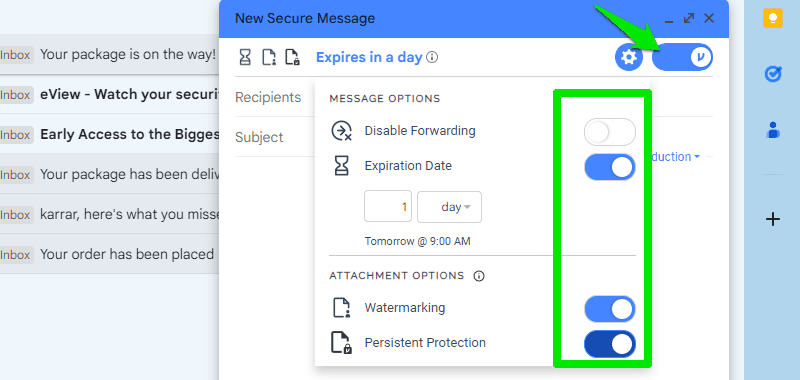
I když mějte na paměti, že to také deaktivuje nativní funkci plánování e-mailů, když je aktivní.
#2. Avast Online zabezpečení a soukromí
Avast Online Security & Privacy má spoustu funkcí pro ochranu vašich online aktivit. Přidávám jej sem však hlavně kvůli ochraně před phishingovými útoky a upozorněním na nebezpečné webové stránky. Phishingové útoky jsou jedním z nejběžnějších způsobů hackování ke krádeži přihlašovacích údajů. Vzhledem k tomu, že Gmail je největší e-mailová služba, jsou její uživatelé běžně terčem phishingu.
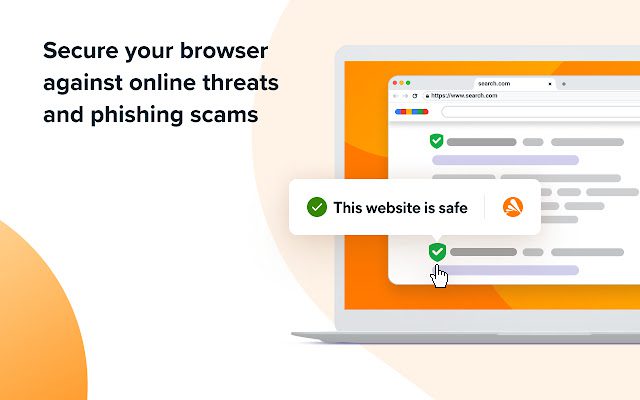
Toto rozšíření vás upozorní na jakékoli pokusy o phishing a také vás upozorní na podezřelé webové stránky, které by se mohly pokusit ukrást informace nebo stáhnout něco škodlivého.
#3. Ošklivý email
Existuje mnoho služeb, které uživatelům umožňují sledovat odeslané e-maily, včetně toho, kdy se otevírají a jak často. To je jistě obava o soukromí, ale může to být také bezpečnostní problém, pokud se snažíte někomu vyhnout. Ugly Email deaktivuje takové trackery ze všech e-mailů, stačí si nainstalovat rozšíření.
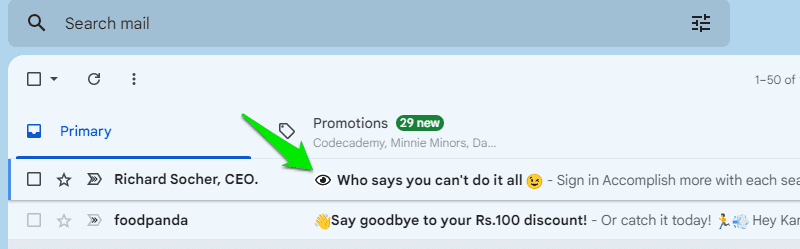
#4. Upozornění na heslo
Jednoduché, ale velmi praktické rozšíření od Google pro zabezpečení účtu Google. Upozornění na heslo vás upozorní, kdykoli zadáte heslo svého účtu Google (tj. účtu Gmail) kdekoli jinde než na oficiálních webových stránkách Google. To vás může nejen ochránit před pokusy o phishing, ale také odradit od používání stejného hesla někde jinde.
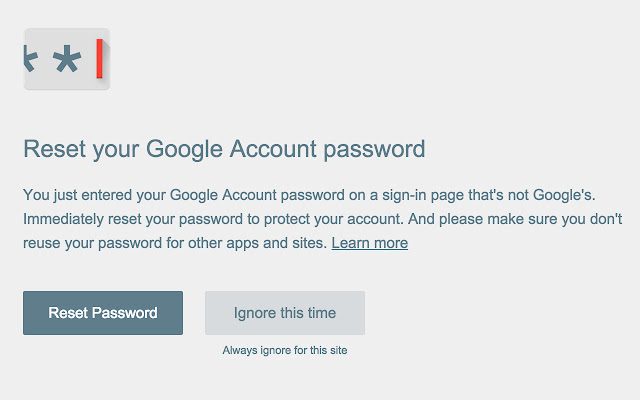
#5. Retruster Secure
Retruster Secure je doplněk Gmailu, který funguje společně s ochranou Gmailu proti spamu a varuje před podezřelými e-maily a pokusy o phishing. Poskytuje také další podrobnosti o e-mailu, jako je umístění původu a jakékoli zadané domény.
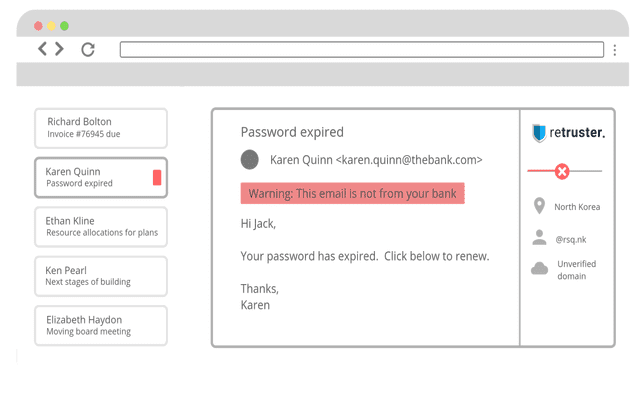
Tipy pro zabezpečení Gmailu
Vestavěná bezpečnostní opatření Gmailu a nástroje třetích stran k úplnému zabezpečení vašeho účtu nestačí. Musíte dodržovat bezpečnostní postupy a zajistit, aby bylo zabezpečené i zařízení, které používáte pro přístup k Gmailu. Níže je uvedeno několik věcí, které můžete udělat, abyste minimalizovali šance na napadení vašeho účtu Gmail nebo odcizení dat:
Zabezpečte svůj prohlížeč
Nejprve se ujistěte, že používáte renomovaný prohlížeč, který nabízí spolehlivé funkce zabezpečení. Google Chrome a prohlížeče založené na Chromiu mají výkonné bezpečnostní funkce, které vás udrží v bezpečí při přihlašování a používání Gmailu.
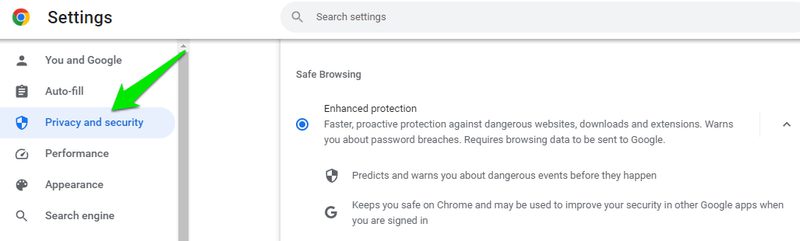
Měli byste také přejít do nastavení zabezpečení prohlížeče a povolit možnosti, které by mohly posílit online ochranu. Chcete-li získat představu o tom, jak zabezpečit svůj prohlížeč, můžete se podívat na tohoto průvodce zabezpečením prohlížeče Google Chrome.
Zabezpečte svůj počítač
Měli byste se také ujistit, že je váš počítač bezpečný, protože hackeři mohou používat škodlivé aplikace ke krádeži dat, jako jsou keyloggery. Obvykle je použití dobré antivirové aplikace více než dostačující, pokud jde o zabezpečení vašeho účtu Gmail. Doporučuji používat Avast One, protože chrání nejen váš počítač, ale také vaši online aktivitu.
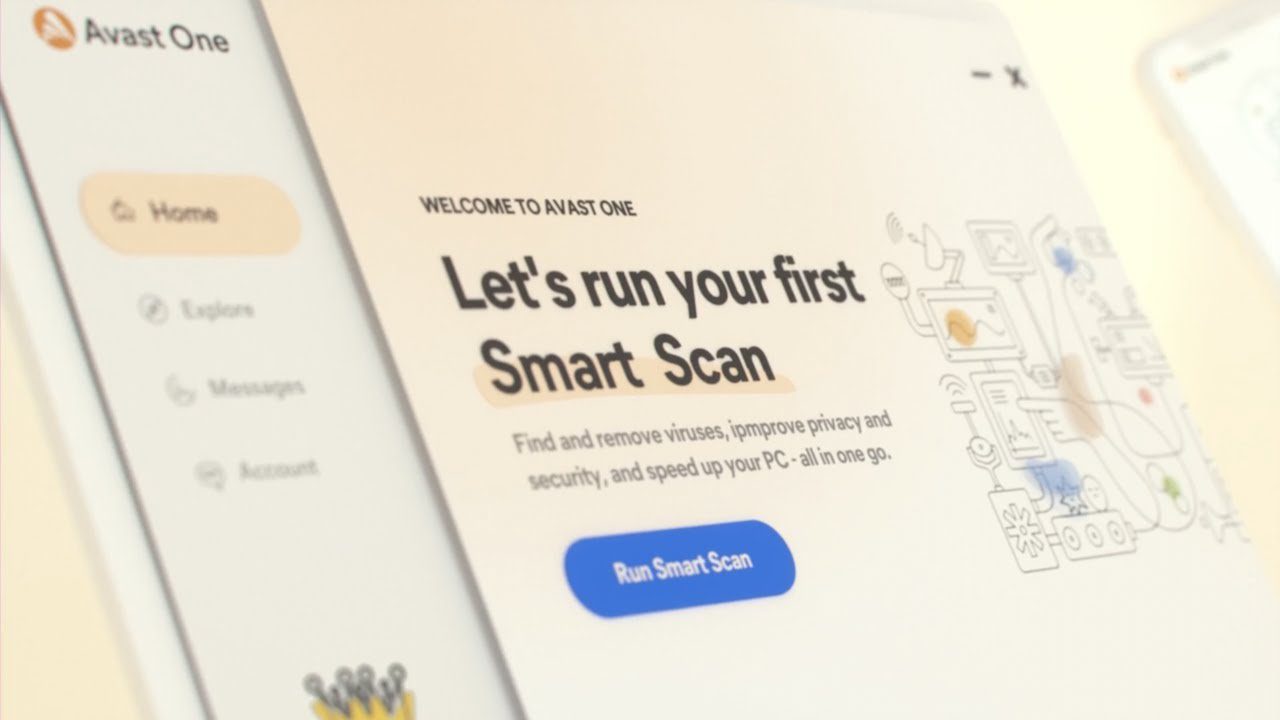
Pokud chcete být extra zabezpečeni, můžete vyzkoušet některé další aplikace, jako jsou sledovače sítí nebo VPN.
Odeberte nepotřebná rozšíření
Stejně jako u přístupu k vašemu účtu Gmail mohou mít rozšíření také oprávnění prohlížet váš účet Gmail a dokonce provádět změny. Ty vyrobené s nekalým úmyslem mohou představovat bezpečnostní problém.
Měli byste instalovat pouze renomovaná rozšíření s dobrým hodnocením a pokud možno hodně uživatelů. Kromě toho používejte pouze rozšíření, která nezbytně potřebujete, a zbytek odstraňte nebo deaktivujte. To také zvýší celkový výkon zařízení.
Neotevírejte podezřelé odkazy
Gmail nebo váš bezpečnostní program vás může pouze varovat před škodlivou webovou stránkou. Pokud chcete, stále k ní máte přístup. Většina phishingových útoků není úspěšná, protože zůstávají neodhaleny, ale uživatel si spíše myslí, že dříve bylo v pořádku k němu přistupovat, takže musí být falešně pozitivní.
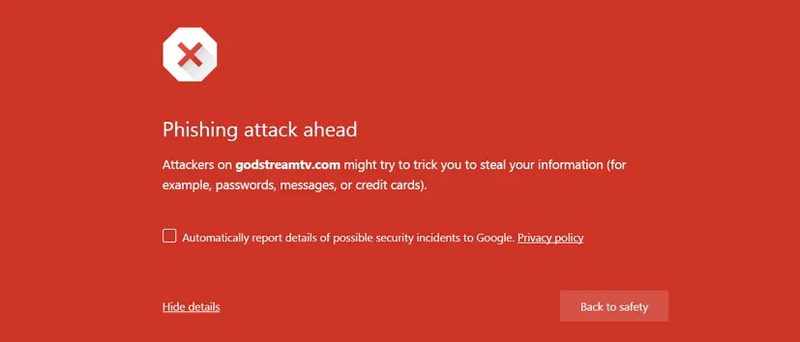
Totéž platí pro upozornění na stažené soubory, zejména pokud se jedná o soubory ZIP. Neriskujte, protože k infekci počítače stačí pouhé otevření malwarového programu.
Použijte Správce hesel
Vzhledem k tomu, že již používáte silné heslo, jsem si jistý, že pro snadné přihlášení budete potřebovat správce hesel. Nepoužívejte však vestavěný správce hesel ve vašem prohlížeči, protože je chráněn heslem počítače a není tak bezpečný. Měli byste získat správce hesel třetí strany, který nabízí silnou ochranu.
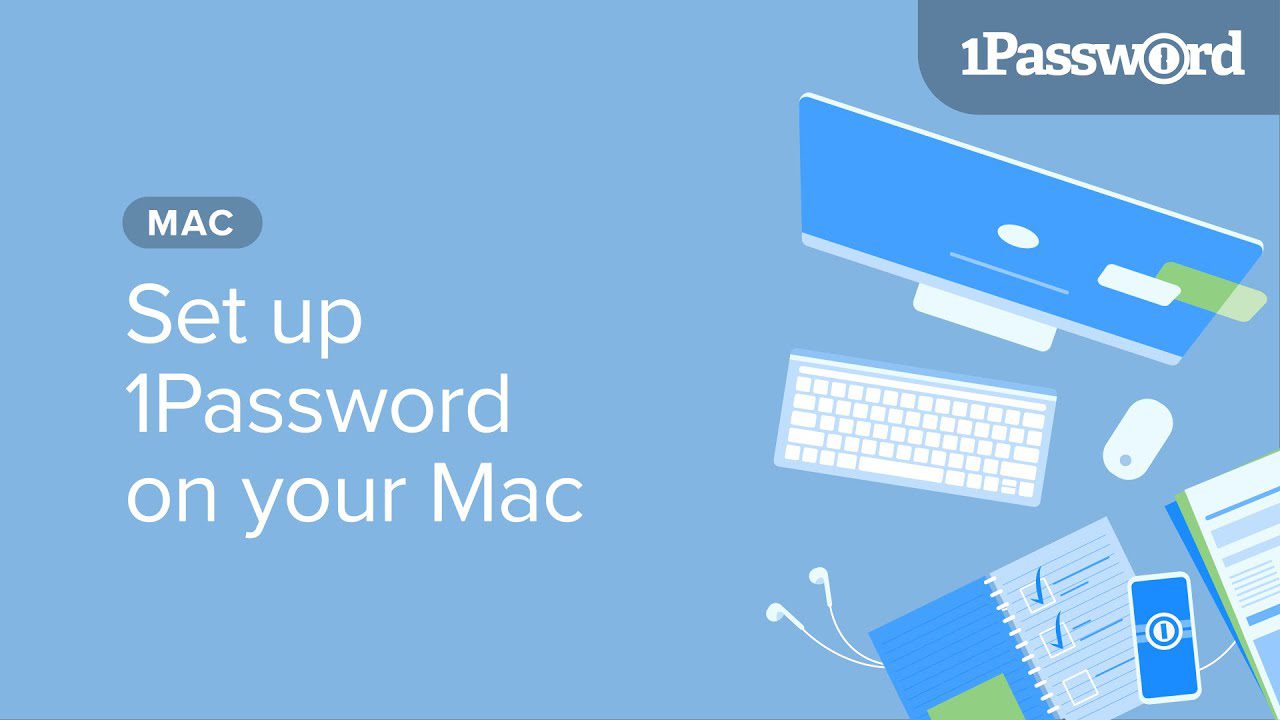
1Password je pro tento účel skvělý, protože šifruje všechna vaše hesla pomocí hlavního hesla a umožňuje vám povolit dvoufázové ověření pro maximální ochranu.
Závěrečná slova 👨💻
Minimálně byste měli používat silné heslo a mít povoleno dvoufázové ověření s více metodami ověřování. To alespoň zajistí, že váš účet bude velmi obtížné hacknout. I když zbytek nástrojů a návrhů zajistí nejlepší ochranu, zejména pokud používáte Gmail k práci.
Můžete také prozkoumat nejlepší způsoby, jak spravovat více účtů Gmail současně.